Après avoir appliqué une texture à un matériau, vous pouvez ajuster l'orientation de la texture de façon qu'elle corresponde à la forme.
Ajustement de la texture à la forme
Vous pouvez ajuster les textures à la forme de l'objet à l'aide du mappage de matériaux. Les réglages du mappage permettent de réduire la déformation intempestive des motifs.
- Mappage planaire. Mappe l'image comme si elle était projetée sur une surface 2D. L'image n'est pas déformée selon la direction de projection, mais si elle est projetée sur une surface courbée et visualisée de côté. L'image n'est pas mise à l'échelle de l'objet. Ce mappage est utilisé le plus souvent pour les faces plates.
- Mappage des données cartésiennes. Mappe une image sur une forme de type parallélépipède. L'image est répétée sur chaque côté de l'objet.
- Mappage sphérique. Mappe une image sur un objet sphérique. Les arêtes supérieure et inférieure du mappage sont compressées au niveau d'un point situé aux "pôles nord et sud" de la sphère.
- Mappage cylindrique. Mappe une image sur un objet cylindrique. Les arêtes horizontales sont courbées de manière à se rejoindre, mais pas les arêtes supérieure et inférieure. La hauteur de l'image est mise à l'échelle le long de l'axe du cylindre.
Utilisation du gizmo de mappage pour ajuster la texture
Si vous devez effectuer des ajustements supplémentaires à un mappage de matériau, vous pouvez utiliser le gizmo de mappage pour déplacer ou faire pivoter le mappage de la texture sur l'objet. Pour l'afficher, sélectionnez un objet doté d'une texture et entrez TEXTUREMATERIAU.
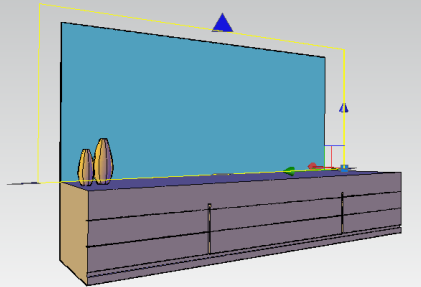
Ajustez, déplacez et faites pivoter la texture en faisant glisser les axes du gizmo.